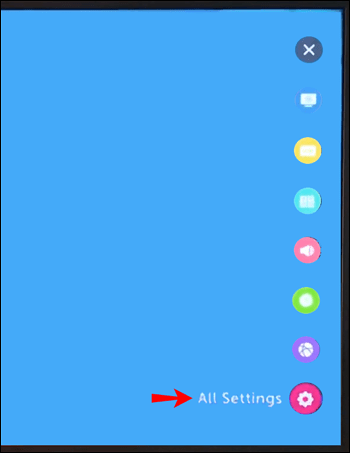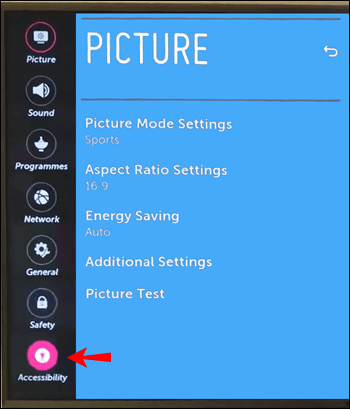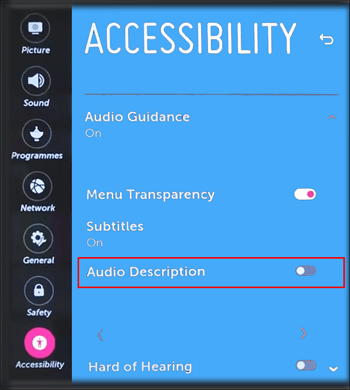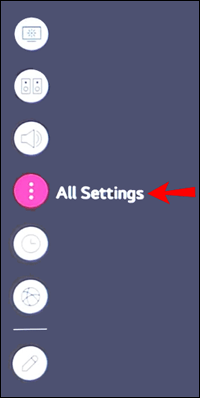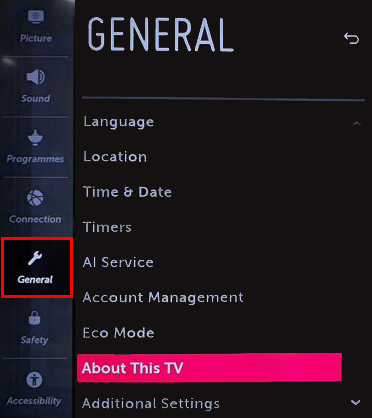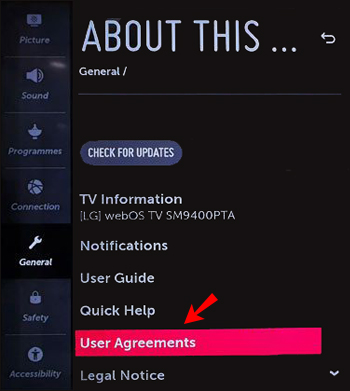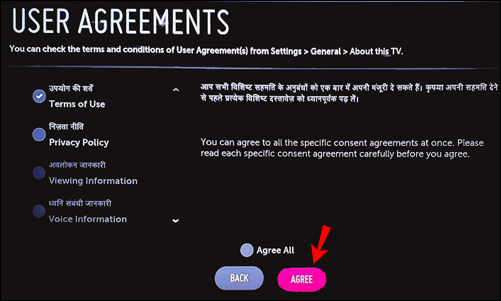LG TV에서 음성 안내를 끄는 방법
LG는 모든 능력의 사용자에게 권한을 부여하는 스마트 장치를 제공하는 최전선에 있었습니다. 이와 관련하여 회사는 시각 또는 청각 장애가 있는 사람이 제품을 즐길 수 있도록 리소스를 투자했습니다. 이에 따라 LG전자의 모든 스마트TV에는 음성안내(오디오 내레이션)가 탑재됐다.

음성 안내가 활성화되면 메뉴와 컨트롤을 탐색할 때 TV에서 오디오 피드백을 제공합니다. 리모컨을 사용하여 볼륨을 높이거나 언어를 변경할 때 이 기능은 화면에서 일어나는 일을 설명합니다. 이러한 설명은 Netflix, Apple TV 및 Amazon Prime Video와 같은 스트리밍 플랫폼에서도 잘 작동합니다.
그러나 음성 안내가 필요하지 않은 경우가 있습니다. 아마도 당신은 방해 없이 좋아하는 프로그램을 시청하려고 하거나 친구들과 함께 폭식을 하도록 하고 있을 것입니다. 이 기능은 또한 자동으로 커서를 사용할 수 없게 만들기 때문에 상당히 성가실 수 있습니다.
운 좋게도 LG 스마트 TV 음성 가이드를 끄는 것은 쉽습니다. 이 기사에서는 그 방법을 알려줄 것입니다.
LG TV에서 음성 안내를 끄는 방법
TV에서 화면에 강조 표시된 모든 내용을 큰 소리로 설명하면 음성 안내가 켜져 있음을 의미합니다. 이 기능을 끄는 방법은 다음과 같습니다.
- 리모컨의 "설정" 버튼을 누릅니다. 그러면 화면 왼쪽에 아이콘 목록이 있는 TV의 설정 메뉴가 시작됩니다.

- 목록 하단의 "모든 설정" 아이콘을 누릅니다. 위쪽 및 아래쪽 화살표를 사용하여 목록을 탐색합니다.
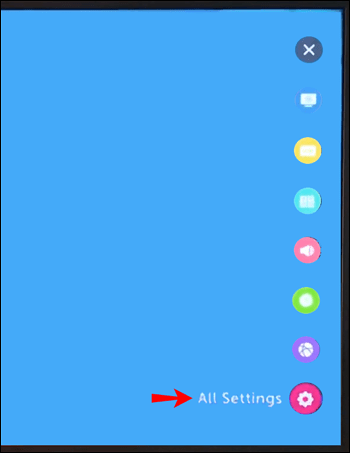
- 설정 화면이 열리면 "접근성"을 선택하십시오.
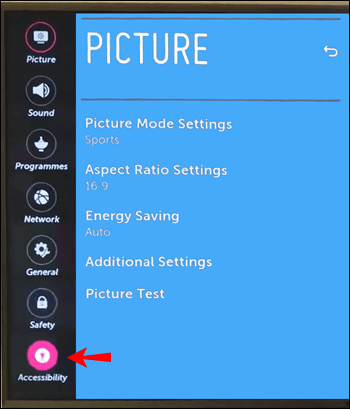
- 접근성 메뉴를 아래로 스크롤하여 "오디오 설명"을 선택합니다.
- "오디오 설명" 옆에 있는 버튼을 끄기 위치로 전환합니다.
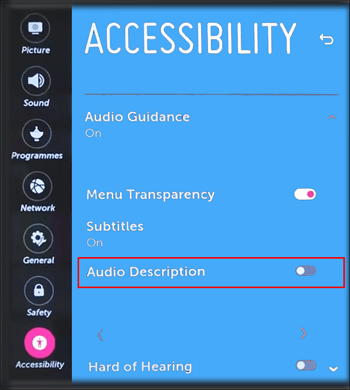
엣 짜잔! 이 간단한 단계를 통해 TV의 내레이션을 끌 수 있습니다.
그러나 일부 모델의 경우 음성 안내 기능이 오디오 안내 섹션에 있습니다. 좋은 점은 이 기능을 끄는 단계가 변경되지 않은 상태로 유지된다는 것입니다.
- 리모컨의 "설정" 버튼을 눌러 설정 메뉴를 엽니다.

- 리모컨의 아래쪽 화살표를 사용하여 "모든 설정"까지 아래로 스크롤합니다.
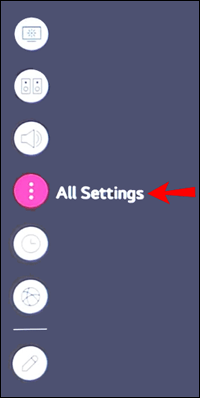
- 모든 설정 화면이 열리면 "접근성"을 선택하십시오.

- 접근성 메뉴를 아래로 스크롤하여 "음성 안내"를 선택합니다.

- "오디오 안내" 옆에 있는 버튼을 "꺼짐" 위치로 전환합니다.

끄면 음성 안내 버튼이 회색으로 표시되어 음성 내레이션이 비활성화되었음을 나타냅니다. 다시 켜려면 위의 단계에 따라 음성 안내 버튼을 "켜기" 위치로 전환하면 됩니다.
LG TV에서 Google 어시스턴트를 끄는 방법
LG TV의 Google 어시스턴트는 최고의 인공 지능을 구현하여 뛰어난 엔터테인먼트 경험을 제공합니다. 음성 명령으로 TV를 제어하고 핸즈프리 정보에 액세스할 수 있는 음성 인식 도우미입니다.
연결된 장치와 Smart LG TV에 저장된 엔터테인먼트 콘텐츠를 모두 제어하는 센터 역할을 합니다. 음성만으로 볼륨을 조절하고, 앱이나 입력을 전환하거나, 영화나 게임과 같은 콘텐츠를 검색할 수 있습니다.
그러나 Google 어시스턴트는 100% 편리하지 않습니다. 특히 TV를 켜자 마자 "Meet Your Google Assistant" 프롬프트 메시지와 씨름해야 합니다. 화면의 지시에 따라 사용을 수락할 수 밖에 없습니다. 이것은 특히 좋아하는 TV 프로그램에 빠르게 몰입하고 싶을 때 성가실 수 있습니다. Google 어시스턴트를 사용하려면 몇 가지 명령도 배워야 합니다. 이러한 이유로 일부 사람들은 이 기능을 끄는 것을 선호합니다.
Google 어시스턴트를 비활성화하는 방법은 다음과 같습니다.
- 리모컨의 버튼을 눌러 설정 메뉴를 엽니다.
- 리모컨의 아래쪽 화살표를 사용하여 "모든 설정"까지 아래로 스크롤합니다.
- 모든 설정 화면이 열리면 "일반"을 선택하십시오.
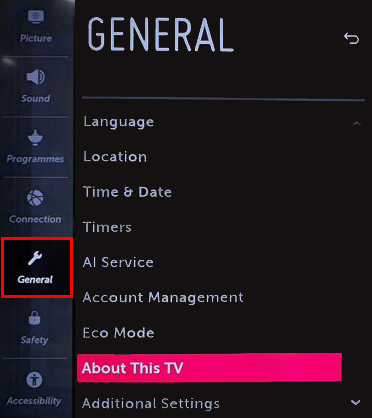
- 일반 하위 메뉴를 아래로 스크롤하고 "사용자 계약"을 선택합니다.
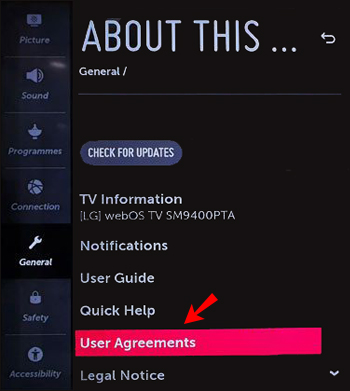
- "Terms..." 옆의 확인란을 선택 취소합니다.
- 마지막으로 "동의"를 선택하여 프로세스를 완료합니다.
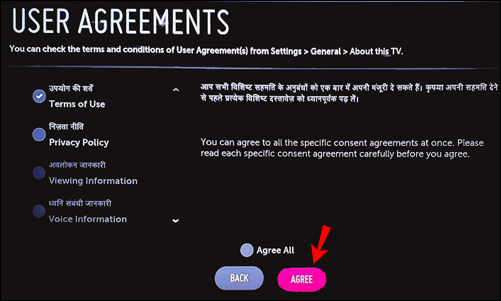
이 단계를 수행하면 TV가 다시 시작되고 Google 어시스턴트가 비활성화됩니다. TV를 켜고 바로 영화나 프로그램 시청을 시작할 수 있습니다. 리모컨의 마이크도 비활성화되어 Google 어시스턴트에 음성 명령을 내릴 수 없습니다.
추가 FAQ
LG TV의 음성 안내란?
오디오 안내는 화면에서 일어나는 일을 설명하는 내장형 탐색 피드백 시스템입니다. 이 기능이 활성화되면 메뉴와 컨트롤을 탐색할 때 TV에서 피드백을 제공합니다. TV 리모컨을 사용하여 볼륨을 높이거나 언어를 변경할 때 이 기능은 오디오 피드백을 제공합니다.
Google 어시스턴트는 LG TV에서 무엇을 하나요?
Google Assistant는 사람을 이해하고 상호 작용할 수 있는 Google의 음성 제어 AI입니다. 질문에 답하고 채널 변경, 음악 재생, 볼륨 조정과 같은 기본 기능을 제어할 수 있습니다. Google 어시스턴트를 사용하면 집에 있는 다른 스마트 기기도 제어할 수 있습니다.
LG TV에서 음성 안내를 켜려면 어떻게 하나요?
TV가 메뉴를 안내하고 화면의 내용을 큰 소리로 설명하도록 하려면 다음을 수행해야 합니다.
1. 리모컨의 "설정" 버튼을 눌러 설정 메뉴를 엽니다.
2. 리모컨의 아래쪽 화살표를 사용하여 "모든 설정"으로 스크롤합니다.
3. 모든 설정 화면이 열리면 "접근성"을 선택합니다.
4. 접근성 메뉴를 아래로 스크롤하여 "음성 안내"를 선택합니다.
5. "오디오 안내" 옆에 있는 버튼을 "켜기" 위치로 전환합니다.
TV의 음성 안내가 방해가 될 필요는 없습니다.
대부분의 사람들은 LG TV의 음성 안내 기능이 채널을 변경하거나 볼륨을 조절하는 편리한 방법이라고 생각하지만, 하루 종일 TV가 사용자에게 응답하는 것을 원하지 않으면 성가실 수도 있습니다. 운 좋게도 이 기능은 몇 단계만 거치면 끌 수 있습니다. 음성 안내를 끄면 음성 안내가 제공되지 않습니다. 그러나 삽화에 사용되는 캡션, 애니메이션 및 기타 시각적 신호는 계속 즐길 수 있습니다.
TV의 음성 안내가 마음에 드십니까? 문제 없이 켜거나 끌 수 있었습니까? 아래 의견 섹션에 알려주십시오.